重置电脑win11黑屏了咋办 win11重置电脑后黑屏怎么办
大家好呀!最近有小伙伴们遇到了一个让人头疼的问题,就是重置电脑后突然出现了黑屏,真是令人无奈呀,重置电脑win11黑屏了咋办?重置电脑是一种常用的操作,可以将系统恢复到出厂设置,帮助解决各种问题。然而,在重置过程中,有时会出现黑屏现象,让人感到困惑和焦虑。但别担心,我们有一些简单而有效的方法,可以帮助你们解决电脑重置后的黑屏问题,让你们的电脑重新焕发活力!
win11重置电脑后黑屏怎么办
解决方法一:
1、同时按下【Ctrl+Shift+Esc】快速打开“任务管理器”。
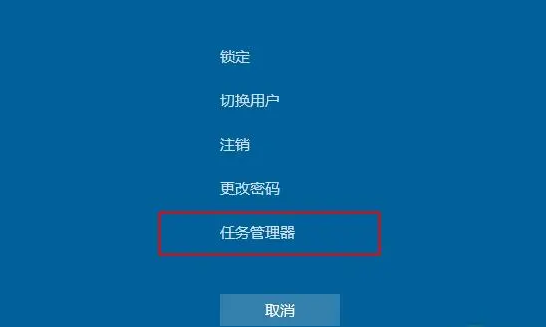
2、如果能打开任务管理器,点击“运行新任务”。
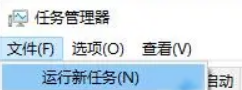
3、输入“explorer.exe”回车,桌面重新加载。等待加载完毕看看能否恢复正常。
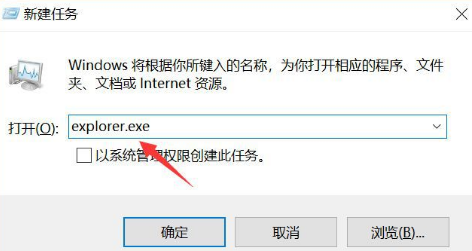
解决方法二:
如果是系统文件有问题导致黑屏,那么是打不开任务管理器的,需要重新安装一个合适的win11,使用可靠的工具进行安装。在能进入桌面的前提下,使用在线重装的方法,步骤可以参考:电脑重装系统教程。

如果是黑屏进不去,那么就只能使用u盘来安装。你需要在其它电脑上,打开浏览器下载本站的重装系统工具,制作u盘启动盘。然后插入u盘启动盘到黑屏故障的电脑,进行设置u盘启动重装系统。
具体的u盘重装系统步骤,请打开本站,在“u盘教程”栏目下找到相关教程。

以上是,win11重置电脑后黑屏怎么办的一些相关解决方法。在面对重置电脑后出现黑屏问题时,不要慌张,也不要放弃希望。尽管黑屏问题可能令人沮丧,但我们有许多方法可以尝试来解决它。比如先重启试试看,如果不起作用,可以考虑使用安全模式修复系统或重装系统解决,具体的操作方法如教程所示,希望能够帮助到大家。
最新推荐
-
excel怎么把一列数据拆分成几列 excel一列内容拆分成很多列

excel怎么把一列数据拆分成几列?在使用excel表格软件的过程中,用户可以通过使用excel强大的功能 […]
-
win7已达到计算机的连接数最大值怎么办 win7连接数达到最大值

win7已达到计算机的连接数最大值怎么办?很多还在使用win7系统的用户都遇到过在打开计算机进行连接的时候 […]
-
window10插网线为什么识别不了 win10网线插着却显示无法识别网络

window10插网线为什么识别不了?很多用户在使用win10的过程中,都遇到过明明自己网线插着,但是网络 […]
-
win11每次打开软件都弹出是否允许怎么办 win11每次打开软件都要确认

win11每次打开软件都弹出是否允许怎么办?在win11系统中,微软提高了安全性,在默认的功能中,每次用户 […]
-
win11打开文件安全警告怎么去掉 下载文件跳出文件安全警告

win11打开文件安全警告怎么去掉?很多刚开始使用win11系统的用户发现,在安装后下载文件,都会弹出警告 […]
-
nvidia控制面板拒绝访问怎么办 nvidia控制面板拒绝访问无法应用选定的设置win10

nvidia控制面板拒绝访问怎么办?在使用独显的过程中,用户可以通过显卡的的程序来进行图形的调整,比如英伟 […]
热门文章
excel怎么把一列数据拆分成几列 excel一列内容拆分成很多列
2win7已达到计算机的连接数最大值怎么办 win7连接数达到最大值
3window10插网线为什么识别不了 win10网线插着却显示无法识别网络
4win11每次打开软件都弹出是否允许怎么办 win11每次打开软件都要确认
5win11打开文件安全警告怎么去掉 下载文件跳出文件安全警告
6nvidia控制面板拒绝访问怎么办 nvidia控制面板拒绝访问无法应用选定的设置win10
7win11c盘拒绝访问怎么恢复权限 win11双击C盘提示拒绝访问
8罗技驱动设置开机启动教程分享
9win7设置电脑还原点怎么设置 win7设置系统还原点
10win10硬盘拒绝访问怎么解决 win10磁盘拒绝访问
随机推荐
专题工具排名 更多+





 闽公网安备 35052402000376号
闽公网安备 35052402000376号